一、准备工作
1.下载Oracle 11g
进入Oracle官网进行下载,下载链接:
选择需要的版本,这里我们选择windows 64位的,共有2个文件,都要下载。
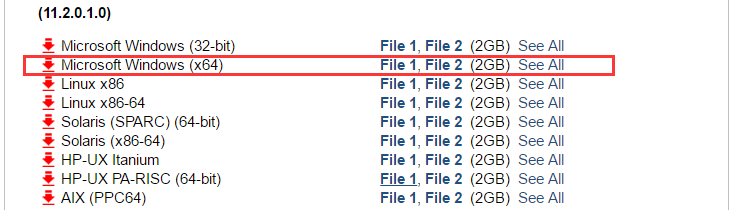
下载完成后得到下面2个压缩包

2.解压文件
(注意:需要将2个压缩包解压到同一目录下,若提醒是否替换,选择“是”。)
完成后,打开一个名为“database”的文件夹,双击setup.exe开始安装。
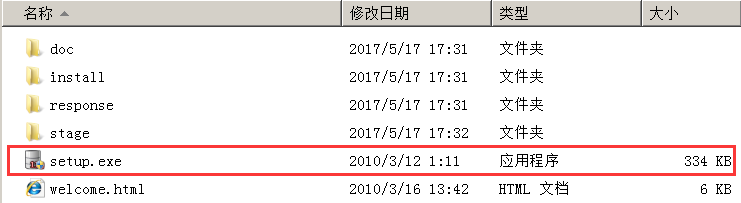
二、安装Oracle
1.取消“接收安全更新”,点击下一步,会提示未指定电子邮件,选择“是”
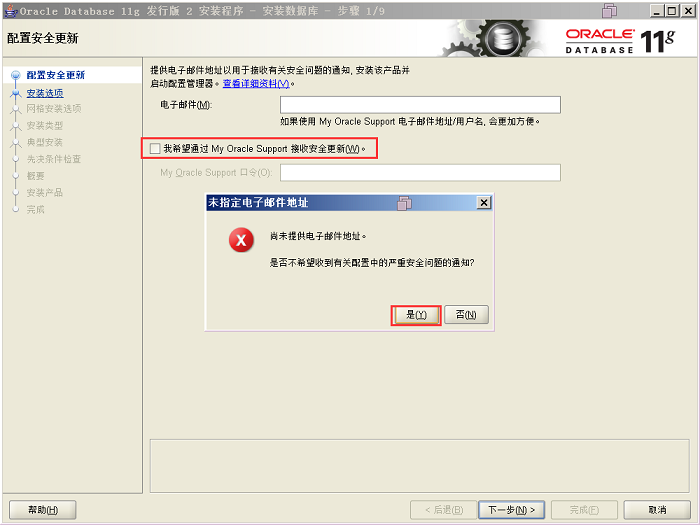
2.选择“仅安装数据库软件”,下一步

3.默认为“单实例数据库安装”,直接下一步
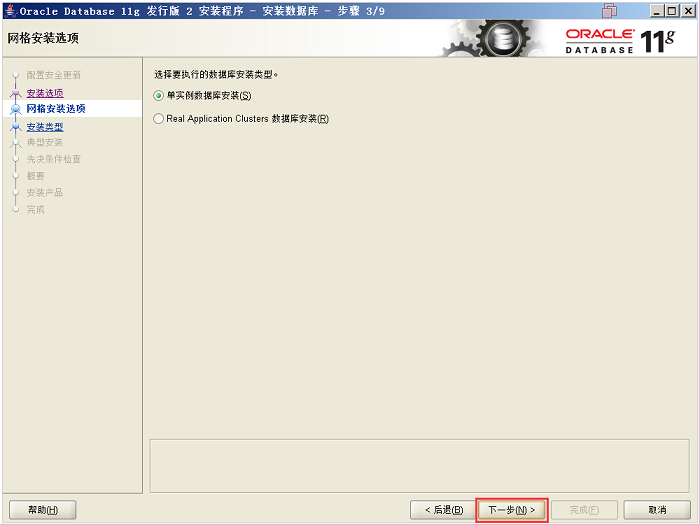
4.默认语言为简体中文和英语,直接下一步
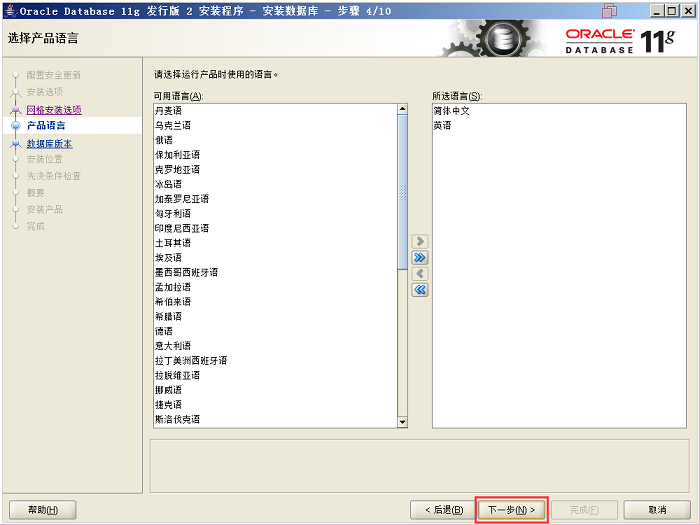
5.默认版本为企业版,继续下一步
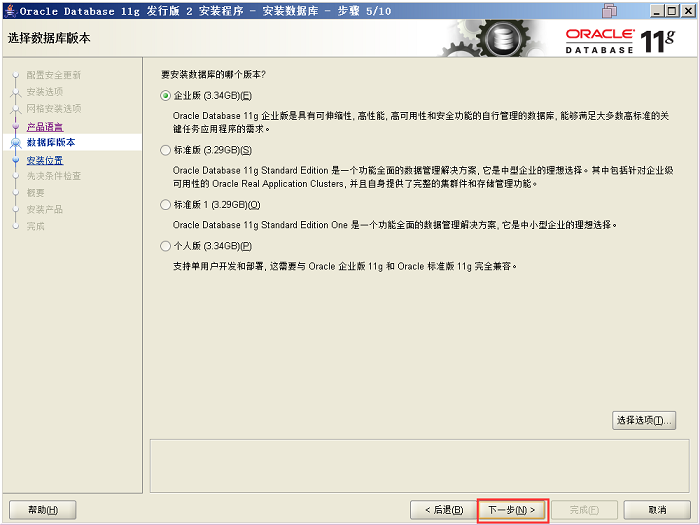
6.选择Oracle的基目录和主目录,这里使用默认的,继续下一步
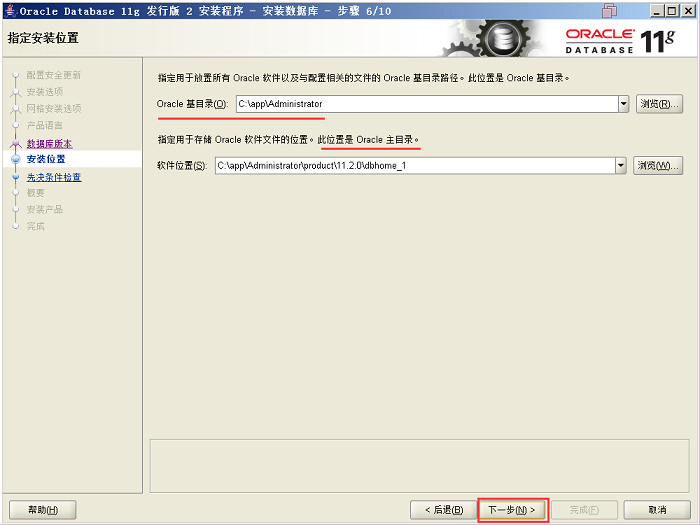








 最低0.47元/天 解锁文章
最低0.47元/天 解锁文章














 211
211











 被折叠的 条评论
为什么被折叠?
被折叠的 条评论
为什么被折叠?








